윈도우 업데이트 중지시키기
윈도우는 꾸준한 업데이트를 통해서 사용자에게 편의성을 제공하게 됩니다. 물론 이 업데이트는 사용자가 사용하지 않는 기능들을 업데이트하는 경우도 있으며 주기적으로 파일을 다운받고 재부팅시키기 때문에
상당히 불편해하시는 분들이 많이 있습니다. 그래서 이번시간에는 윈도우 업데이트 중지를 시키는 방법을 알려드리겠습니다.
윈도우10 업데이트 중지 해결 방법
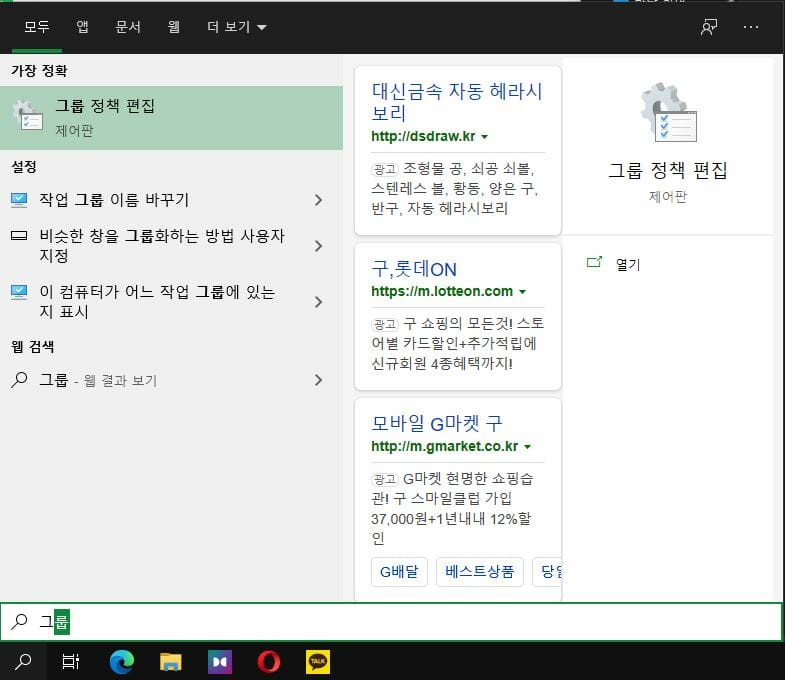
우선 하단 돋보기를 눌러 그룹 정책 편집을 검색해서 실행을 해주시면 됩니다. 이 곳에서는 다양한 윈도우 기능들을 끄고 킬 수 있습니다.
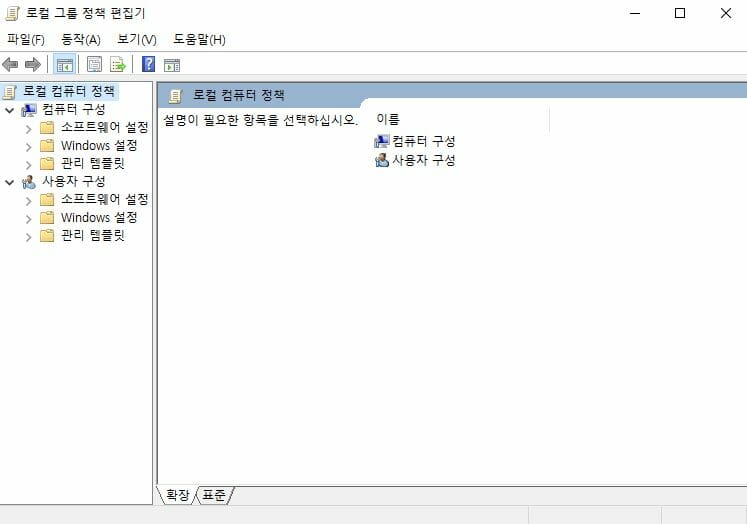
로컬 그룹 정책 편집기가 실행이 되었다면 컴퓨터 구성의 관리 템플릿으로 들어가주시면 됩니다.
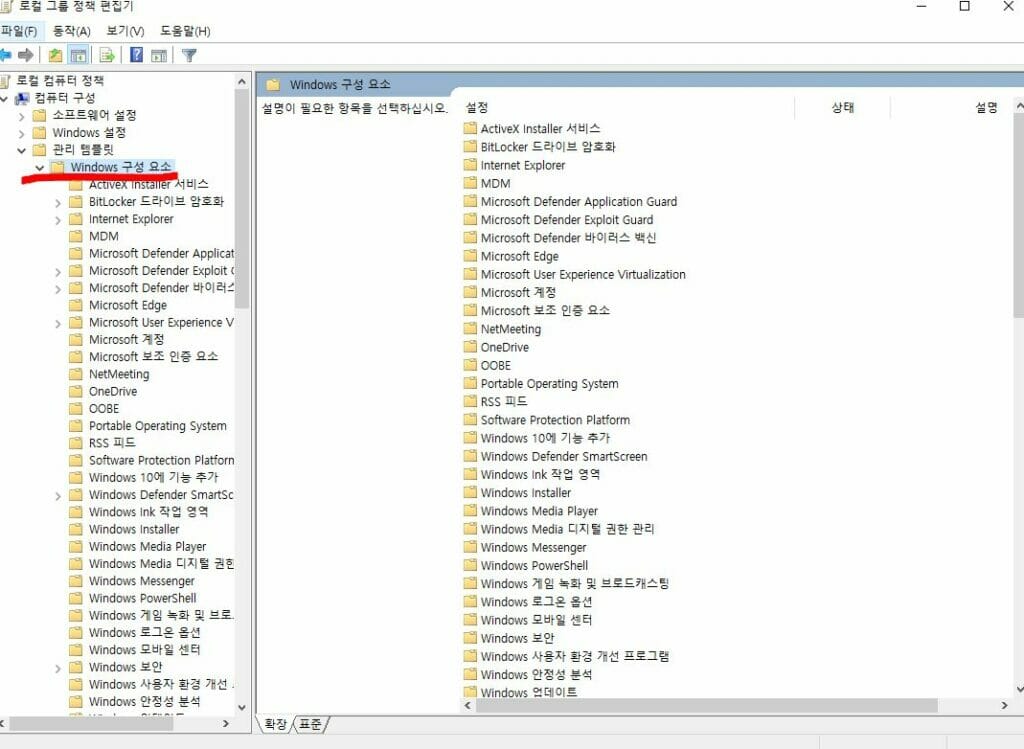
관리 템플릿에서 windows 구성 요소 폴더에 들어가서 다시 하위폴더들을 찾아보시면 됩니다.
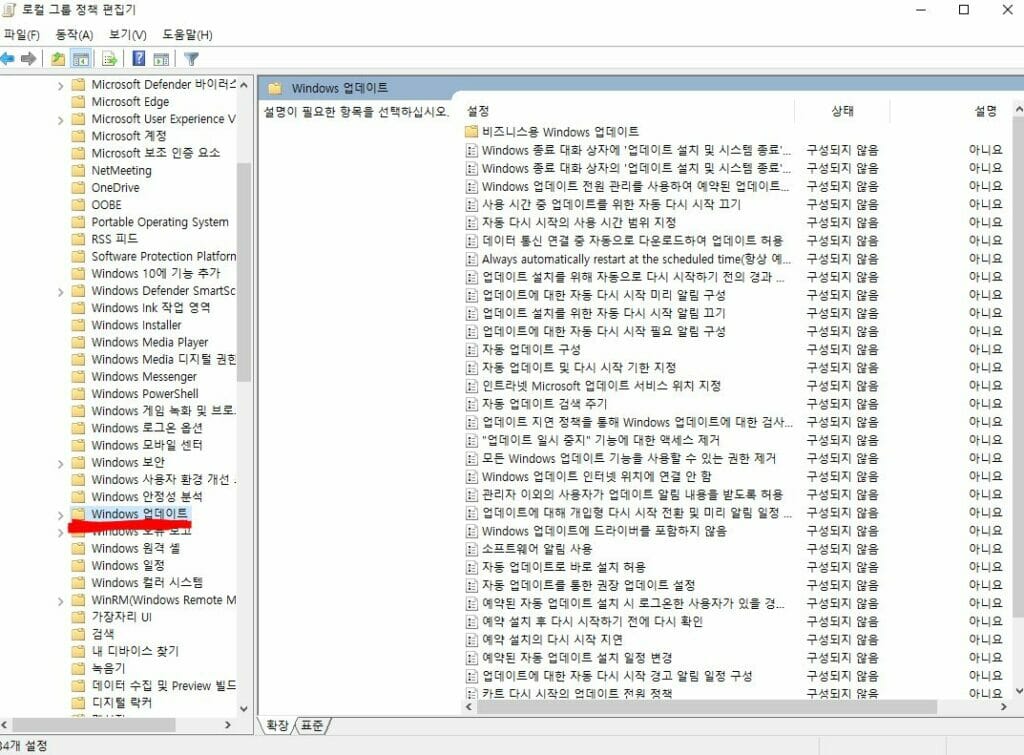
하위 폴더중 sindows 업데이트라는 폴더가 있는데 이 곳에 진입을 해주시면 됩니다. 이곳에서는 윈도우 업데이트와 관련된 기능들이 나열이 되어있으며 이 곳에서 조절을 해서 기능들을 켜고 끄고를 할 수 있습니다.
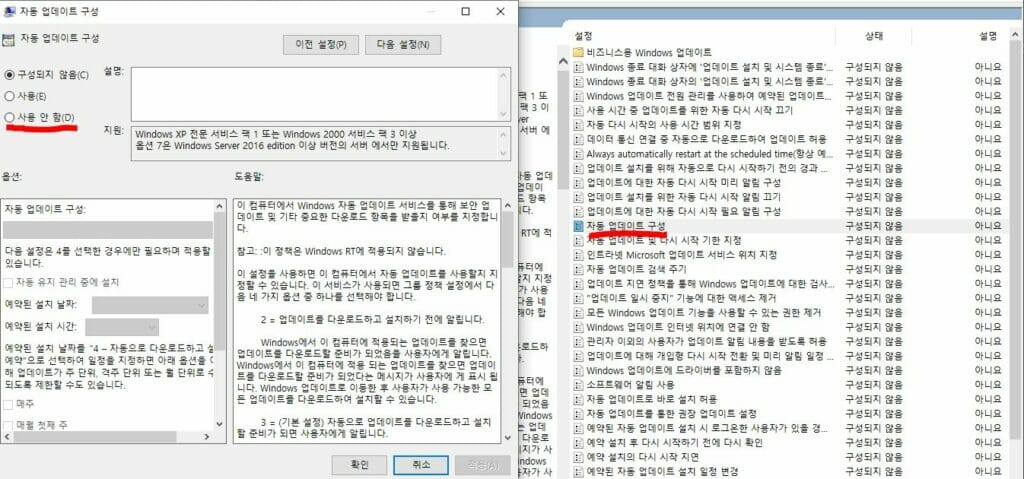
우리가 손을 보아야할 것은 업데이트 중지이기 때문에 자동 업데이트 구성이라는 것을 찾아서 더블클릭을 해주면 창이하나 생기게 됩니다. 이 창에서는 사용 안 함에 체크를 해주시고 확인을 눌러주시면 됩니다.
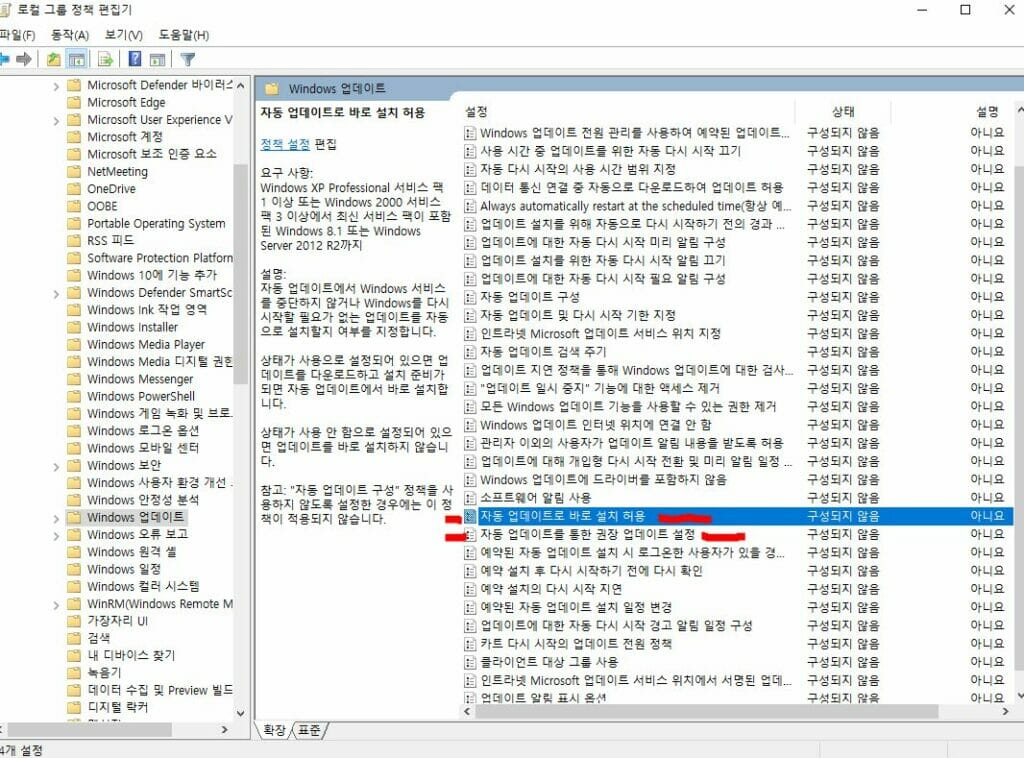
위와 같은 방법으로 같은 폴더내에 자동 업데이트로 바로 설치 허용과 자동 업데이트를 통한 권장 업데이트 설정도 똑같이 사용 안 함으로 체크를 해주시고 확인을 해주시면 업데이트 중지 시키기가 설정이 됩니다.
마치며
물론 다른 방법으로도 업데이트를 사용하지 않도록 설정하는 것들이 있습니다. 하지만 간단하게 따라할 수 있는 방법으로 위와같은 방법을 설정을 해주시면 더이상 자동으로 업데이트가 되는 상황이 발생하지 않을 것입니다.